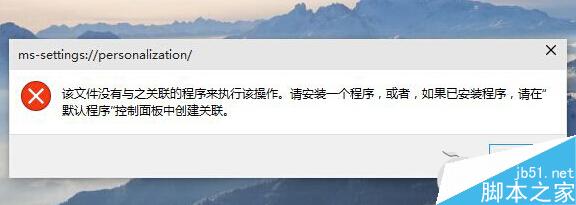
1、在win10系統的傳統桌面位置,同時按下鍵盤上的win+R快捷鍵打開電腦的運行窗口;
2、在打開的運行窗口中,輸入gpedit.msc並單擊回車,這樣就可以打開win10系統的組策略編輯器窗口了;
3、在打開的組策略編輯器窗口中,依次點擊展開左側菜單中的【計算機配置】-【Windows設置】-【安全設置】-【本地策略】-【安全選項】;
4、在右側窗口中找到“用戶帳戶控制:用於內置管理員帳戶的管理員批准模式”並雙擊打開;
5、在打開的窗口中,將默認設置更改為已啟用,然後點擊確定保存就可以了。
以上就是對Win10系統找回消失的個性化設置方法的介紹,操作很簡單,有此問題的俄朋友可以動手嘗試下。